Como usar o aplicativo Google Home no Mac e PC
Se você acabou de comprar um dispositivo inteligente compatível com o Google, como o Google Home Mini , ou tem um dispositivo Google Chromecast , será necessário usar o aplicativo Google Home para configurá-lo.
O app Google Home é uma maneira prática de visualizar e controlar seus gadgets. O aplicativo foi projetado para funcionar apenas com dispositivos iOS e Android , o que significa que você terá que usar outra solução alternativa para usar o aplicativo Google Home em um computador.

As soluções alternativas mais comuns incluem o uso do Google Chrome para o Google Home(Google Home) ou a instalação de um emulador para usar o aplicativo Google Home em seu computador. Neste guia, mostraremos como usar os dois métodos para usar o aplicativo Google Home no seu Mac ou PC.
Como usar um emulador Android para usar o aplicativo Google Home no Mac e PC (How to Use an Android Emulator to Use the Google Home App on Mac and PC )
Você pode emular o sistema operacional Android(Android OS) no seu Mac e PC gratuitamente usando o BlueStacks . No entanto, existem vários outros emuladores Android que você pode usar, como (Android)VirtualBox , Genymotion ou Android Studio , que podem ajudá-lo a executar aplicativos Android em seu computador.
Para este guia, orientaremos você nas etapas para instalar e configurar o BlueStacks para usar o aplicativo Google Home ou outros aplicativos Android no seu Mac e PC.
Como usar o aplicativo Google Home para Mac (How to Use Google Home App for Mac )
Para obter o aplicativo Google Home para Mac , você precisará baixar, instalar e executar o BlueStacks para macOS(BlueStacks for macOS) no seu Mac.
Para este guia, estamos usando um Mac executando o Big Sur , que requer uma versão diferente do BlueStacks das versões do macOS.
Observação(Note) : para obter a melhor experiência, verifique se o seu macOS está executando a atualização mais recente e se você baixou a versão correta do BlueStacks para o seu Mac .
- Após baixar o BlueStacks para macOS, clique duas vezes no ícone do instalador do BlueStacks(BlueStacks installer icon) para abrir o instalador.

- Clique em Abrir(Open) se for solicitada permissão para abrir o instalador.
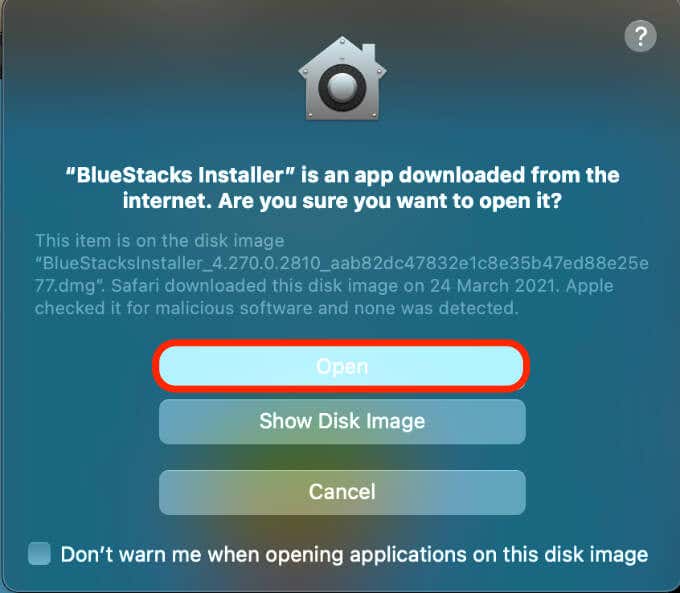
- Selecione Instalar agora(Install now) .

- Digite seu nome de usuário(username) e senha(password) do Mac e selecione Install Helper .

- Selecione Abrir Segurança e Privacidade(Open Security & Privacy) se você vir um pop-up de Extensão do Sistema Bloqueada(System Extension Blocked) .

- Em seguida, selecione Apple > Preferências(Preferences) > Segurança e Privacidade(Security & Privacy) . Clique no ícone de cadeado abaixo da janela Segurança(Security) e privacidade(Privacy) e selecione a guia Geral .(General)

- Selecione Permitir(Allow) ao lado do software do sistema do desenvolvedor “Oracle America, inc.” foi impedido de carregar(System software from developer “Oracle America, inc.” was blocked from loading) .

- Se solicitado, selecione Reiniciar(Restart) . Se você não vir esta mensagem, reinicie o Mac manualmente.

- Selecione Cancelar(Cancel) se você vir uma mensagem de reinicialização interrompida do BlueStacks . (BlueStacks)Volte para a guia Geral em (General)Segurança e privacidade(Security & Privacy) e selecione Reiniciar(Restart) . Assim que o seu Mac reiniciar, o BlueStacks estará pronto para uso. Inicie o programa e selecione Let's Go .
- Faça login com uma conta do Google(Google account) , selecione o ícone da Google Play Store na área de trabalho do (Google Play Store)Android emulada e pesquise o aplicativo Google Home . Selecione Instalar(Install) e, em seguida, selecione Abrir(Open) quando o aplicativo Google Home terminar de baixar.
Depois que o aplicativo BlueStacks e Google Home estiver configurado no seu Mac , é apenas uma questão de configurar seus dispositivos conectados.
Se você estiver configurando o Google Home para Mac em um dispositivo Google Chromecast , siga nosso guia sobre como o Chromecast funciona(how Chromecast works) e como usar o Chromecast para transmitir toda a área de trabalho para a TV(how to use Chromecast to cast your entire desktop to TV) .
Como usar o aplicativo Google Home para PC(How to Use Google Home App for PC)
Se você tiver um PC com Windows , ainda precisará instalar e executar um emulador de Android para Windows 10(Android emulator for Windows 10) para usar o aplicativo Google Home.
- Verifique se o seu PC executa o Windows de 32 bits(Windows 32-bit) ou 64 bits e baixe a versão do BlueStacks para o seu computador.

- Uma vez baixado, instale o BlueStacks e execute o programa no seu PC.
Abra a Google Play Store , faça login usando sua conta do Google , pesquise o aplicativo Google Home e selecione Instalar agora(Install now) .

Agora você pode usar o Google Home(Google Home) para PC para configurar, gerenciar e usar seus dispositivos conectados ou até mesmo jogar jogos Android no seu PC(play Android games on your PC) .
Como usar o aplicativo Google Home no Mac e PC via Google Chrome(How to Use Google Home App on Mac and PC Via Google Chrome)
Você pode usar algumas funcionalidades do aplicativo Google Home por meio do (Google Home)Google Chrome , mas não pode configurar dispositivos Google Home no navegador. O navegador é limitado apenas à transmissão de mídia, mas se você quiser fazer mais do que isso, precisará de um emulador de Android .
Para começar, você precisará atualizar o Chrome para a versão mais recente e verificar se o computador e os dispositivos Google Home estão conectados à mesma rede Wi(WiFi) -Fi .
- Inicie o Chrome e selecione o menu (três pontos) no canto superior direito.

- Selecione Ajuda(Help) > Sobre o Google Chrome(About Google Chrome) . Como alternativa, digite chrome://settings/help na barra de pesquisa ou URL para abrir a configuração.

- Em seguida, selecione Reiniciar(Relaunch) para aplicar qualquer atualização do Chrome pendente ou instalada e selecione (Chrome)Menu > Transmitir(Cast ) para transmitir seu dispositivo Google Chromecast(Google Chromecast) ou Google Home .

Observação(Note) : se você optar por usar o aplicativo Google Home por meio do navegador (Google Home)Chrome , não poderá configurar novos dispositivos.
Controle os dispositivos Google Home do seu Mac ou PC(Control Google Home Devices from Your Mac or PC)
Esperamos que este guia tenha ajudado você a usar o app Google Home em seu computador. Recomendamos o uso do método do emulador do Android , pois permite usar o aplicativo Google Home e acessar todos os recursos do Google Home(Google Home) .
Deixe-nos saber em um comentário se você conseguiu configurar e usar o app Google Home no seu Mac ou PC.
Related posts
Como usar o aplicativo Google Jamboard
Como definir seu endereço residencial no Google Maps
Como redefinir as configurações de fábrica do Google Home e do Home Mini
Como baixar o instalador offline do Google Chrome (autônomo)
Como adicionar música ao Google Slides
Como configurar a validação de resposta no Google Forms
Como remover o áudio do vídeo no Windows e Mac
Como corrigir o erro "Cota de download excedida" do Google Drive
Como abrir arquivos 7Z no Windows, Mac e Linux
Como gerar chaves SSH no Windows, Mac e Linux
Como ativar e desativar o Google OK no seu dispositivo Android
Alterar a localização da pasta de downloads no Google Chrome
Como corrigir o AirDrop que não funciona do iPhone para o Mac
Crie um aplicativo de desktop do Gmail com esses 3 clientes de e-mail
Como adicionar um gráfico de Gantt no Google Docs
Como usar poderosas ferramentas de pesquisa de fotos disponíveis no Google Fotos
Como corrigir o Google Discover não está funcionando no Android
Como tornar qualquer aplicativo ou jogo em tela cheia no Windows
Como adicionar o Google Analytics ao Squarespace
Como desinstalar BlueStacks no Windows e Mac
